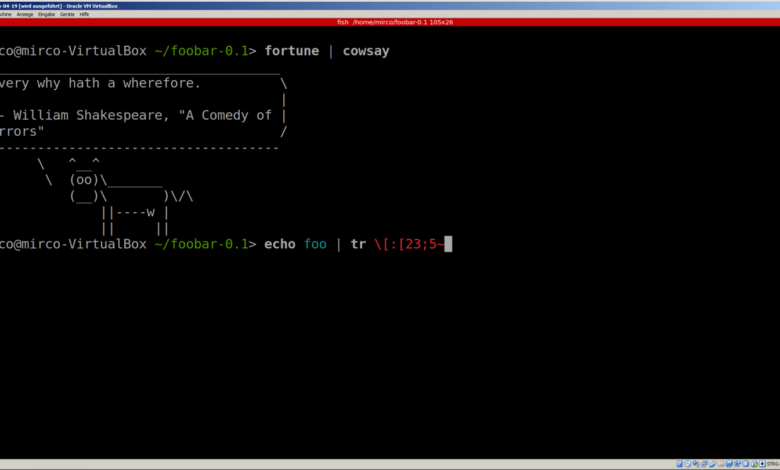
Feature Picking: Terminal-Hilfe mit fish (S01E08)
Terminal? Bash! Nö - fish. Es gibt nicht nur eine Shell und fish ist der beste Beweis, dass man auch mal über den Bash-Tellerrand hinaus schauen sollte. Das gilt insbesondere für Shell-Neulinge! Denn fish will nutzerfreundlicher sein - und schafft das auch. Die Shell ist hübscher als Bash und versorgt Euch ständig mit Infos und Vorschlägen.
fish im Video
fish ist nicht unbedingt ein Ersatz für den täglichen Bash-Einsatz, aber gerade zum Erlernen der Arbeit in einer Shell ist fish Bash haushoch überlegen. Das liegt an zwei Dingen: Zum einen ist die Syntax von Abfragen, Schleifen und dergleichen deutlich vereinfacht - sofern man noch nicht "bash-versaugt" ist. Zum anderen, ungleich wichtiger, spendiert fish ständig Vorschläge. Sobald Ihr auch nur einen Buchstaben tippt, fängt fish an zu quasseln. So lassen sich beispielsweise auch Optionen und Syntaxe von Tools und Befehlen deutlich einfacher entdecken. Man könnte wohl auch sagen: Lernt man Shell-Arbeit in fish statt in Bash, spart das viele viele Aufrufe von manpages und stackoverflow-Fragen.
Was im Video zu kurz kommt: Leider zeig fish bei einigen externen Tool eben keine Optionen nach Klick auf TAB - während Bash das sehr wohl tut. Wie gesagt, keine Ersatz.
Über Feature Picking
In dieser Serie beleuchten wir einzelne Features von Tools, die sie einzigartig machen - oder auch nur extrem symphatisch. In den Videos seht Ihr jeweils genau ein Feature oder eine Anwendungsart. Alle Folgen.







